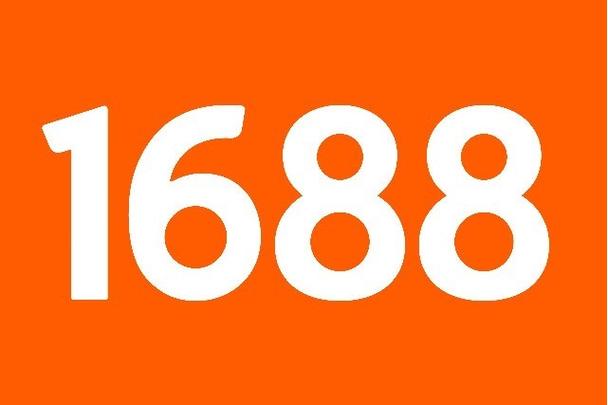在iPhone上接听电话时听不到来电者的声音[修复]
来到golang学习网的大家,相信都是编程学习爱好者,希望在这里学习文章相关编程知识。下面本篇文章就来带大家聊聊《在iPhone上接听电话时听不到来电者的声音[修复]》,介绍一下,希望对大家的知识积累有所帮助,助力实战开发!
最近,iPhone出现了一个问题,大多数用户无法听到呼叫者在iPhone上接听电话。此外,调用方无法从用户端听到任何声音。
但也观察到,有时他们只有在用户断开连接并回电时才能听到它。当发生紧急情况时,这可能是一个严重的问题。此问题可能是由于下面列出的许多原因引起的。
- 某些音频蓝牙设备已连接到iPhone。
- 蜂窝网络连接问题。
- 电话噪音连接已启用。
- 与iPhone上的网络设置相关的问题。
- 过时的iPhone操作系统。
如果您也面临这样的问题,请不要担心!我们有下面文章中列出的最佳解决方案,这肯定会解决您的问题。
初步修复 –
强制重启苹果手机
如果网络设置出现问题或iPhone由于某种未知原因而卡住,您可以随时尝试强制重新启动iPhone,可以使用以下步骤完成。
- 当您在接到电话后听不到任何来电者的声音时,请按一次音量调高按钮并松开它。
- 然后,按音量调低按钮并释放它。
- 现在按住iPhone的侧面按钮约10秒钟,直到您在屏幕上看到Apple徽标标志。
- iPhone启动后,尝试检查您是否能够在iPhone上听到来电者的声音。
更新你的苹果手机
当您的iPhone的iOS尚未更新时,它可能会产生一些不寻常的问题,例如本文上面提到的问题。因此,让我们尝试使用以下步骤更新iPhone。
- 下一个修复方法是检查是否有适用于您的iPhone的任何更新。
- 为此,您必须转到“常规>>软件更新”设置并等待几秒钟,直到它加载页面。
- 如果有任何可用的更新,请点击下载并安装以更新您的iPhone。
- 现在尝试连接您的iPhone,看看问题是否仍然出现。
打开和关闭飞行模式
一些用户声称只需切换iPhone上的飞行模式功能即可解决此问题。因此,我们建议使用下面给出的步骤执行相同的操作。
- 首先,解锁后从iPhone屏幕的右上角向下滑动屏幕,以打开控制中心。
- 接下来,点击左上角的飞行模式。这将启用飞行模式。
- 等待一段时间,然后再次点击飞行模式将其关闭。
- 禁用后,检查问题是否已解决。
如果问题仍然存在,请按照下面给出的其余解决方案进行操作。
修复1 –禁用蓝牙选项
一些用户将他们的iPhone连接到蓝牙设备以听音乐或其他东西,因此每当任何呼叫者呼叫时,他们将无法听到任何声音,因为它正在蓝牙设备上播放。让我们尝试断开蓝牙选项的连接。
步骤1: 首先解锁iPhone,然后点击主屏幕上的设置图标打开“设置”页面,如下所示。
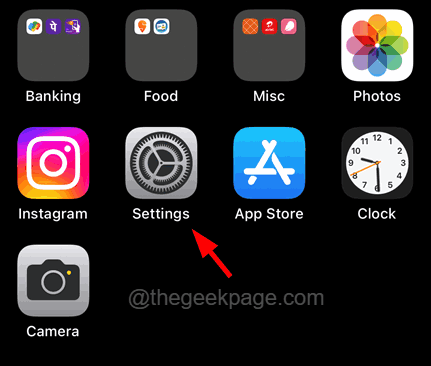
步骤2: 现在点击一次进入蓝牙选项。
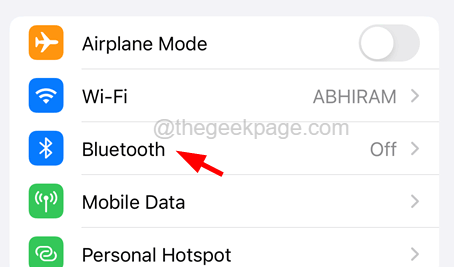
步骤3:点击蓝牙的切换按钮将其关闭,如下面的屏幕截图所示。

这将需要几秒钟来关闭iPhone上的蓝牙。完成后,您可以注意到下次有人在您的iPhone上通话时,您可以听到。
修复2 –禁用背景声音
如果用户启用了任何iPhone上的背景声音功能,则用户将不允许用户听到任何接听电话。因此,让我们尝试禁用iPhone上的背景声音功能。请按照以下步骤操作。
步骤1: 首先打开iPhone上的“设置”页面。
步骤2: 向下滚动设置页面,然后点击“辅助功能”选项。
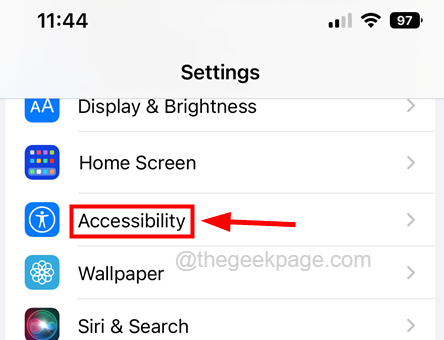
第三步: 然后点击 音频/视频 选项一次。
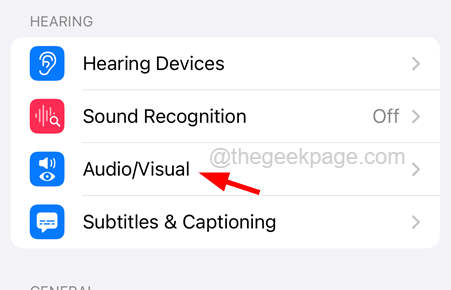
第4步: 在“音频/视频”页面上,查找“背景声音”选项,然后点击它。
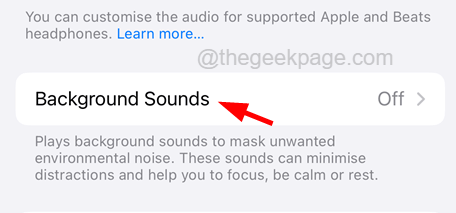
步骤5: 现在禁用 背景声音 通过点击其切换按钮选项,如下面的屏幕截图所示。
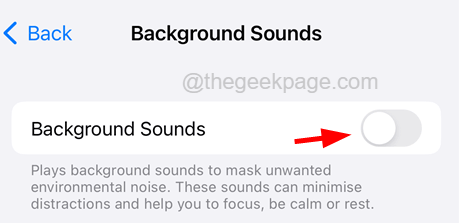
步骤6:禁用此功能后,检查问题是否已解决。
修复3 –重置iPhone上的网络设置
如果此问题是由于对iPhone上的网络设置或任何其他设置所做的更改引起的,那么您只需重置iPhone上的网络设置即可。请按照下面给出的步骤重置网络设置。
步骤1:打开iPhone上的“设置”页面。
步骤2: 之后,点击 其它相关 选项一次。
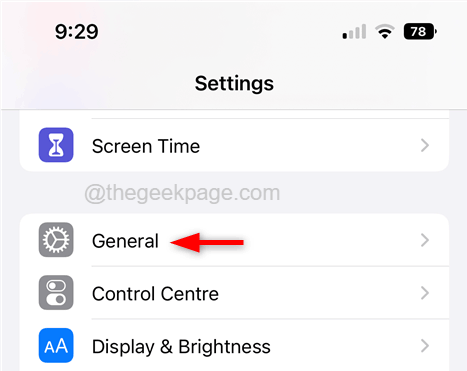
步骤3:向下滚动“常规”页面到底部,然后点击“转移”或“重置iPhone”。
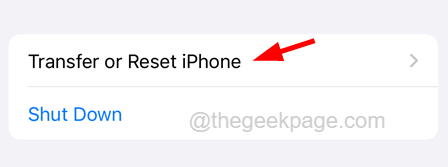
步骤4: 现在选择 重设 点击一次选项,如下所示。
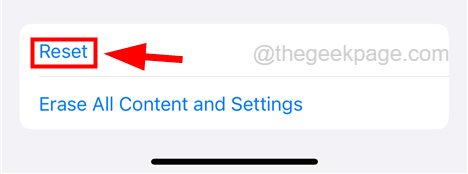
步骤5:这将弹出一个小的上下文菜单,其中包含选项列表。
步骤6:从列表中选择重置网络设置选项,如下所示。
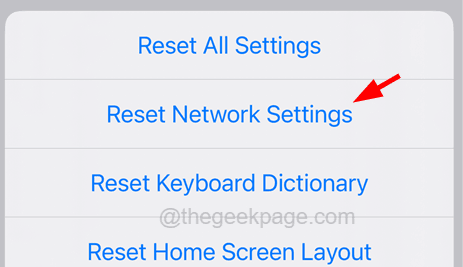
步骤7:这将开始重置iPhone上的网络设置。
文中关于手机,iPhone,数码,蓝牙的知识介绍,希望对你的学习有所帮助!若是受益匪浅,那就动动鼠标收藏这篇《在iPhone上接听电话时听不到来电者的声音[修复]》文章吧,也可关注golang学习网公众号了解相关技术文章。
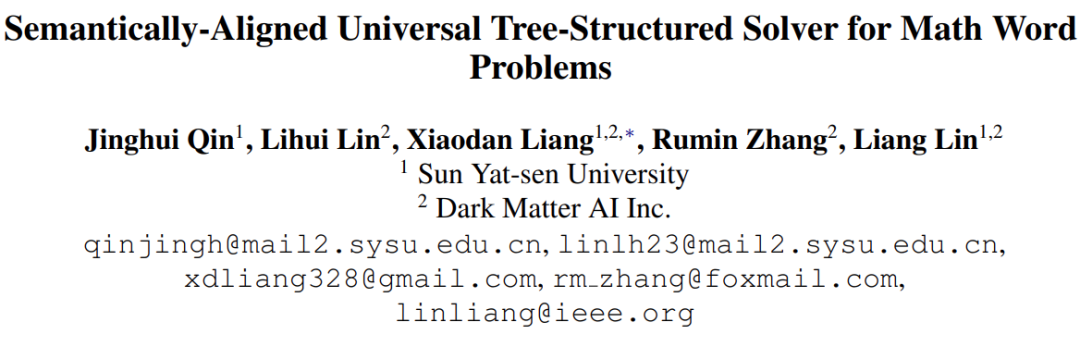 中山大学HCP Lab团队:AI解题新突破,神经网络推开数学推理大门
中山大学HCP Lab团队:AI解题新突破,神经网络推开数学推理大门
- 上一篇
- 中山大学HCP Lab团队:AI解题新突破,神经网络推开数学推理大门
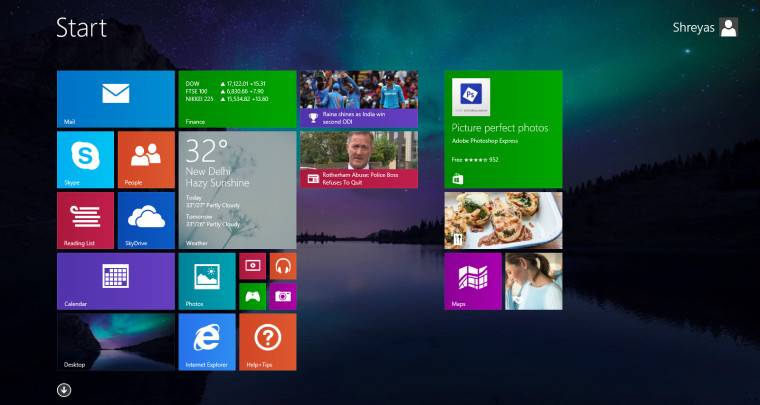
- 下一篇
- Windows 8.1 扩展支持今天结束,江湖不见
-

- 文章 · 软件教程 | 1分钟前 |
- Win10音频波表合成器修复方法
- 463浏览 收藏
-

- 文章 · 软件教程 | 4分钟前 |
- 菜鸟换绑手机号详细教程
- 222浏览 收藏
-

- 文章 · 软件教程 | 5分钟前 |
- 12306车票售罄还能补票吗?规则全解析
- 394浏览 收藏
-

- 文章 · 软件教程 | 9分钟前 |
- 儿童学Python网站推荐十大编程官网盘点
- 384浏览 收藏
-

- 文章 · 软件教程 | 11分钟前 |
- WinSAT无法测试?Win11修复方法汇总
- 128浏览 收藏
-

- 文章 · 软件教程 | 15分钟前 |
- 抖音蓝V认证详解:企业号营销与变现指南
- 344浏览 收藏
-

- 文章 · 软件教程 | 17分钟前 |
- 高德地图离线导航失效怎么解决
- 433浏览 收藏
-

- 文章 · 软件教程 | 18分钟前 |
- AI抖音翻跳视频制作与同步方法
- 271浏览 收藏
-

- 前端进阶之JavaScript设计模式
- 设计模式是开发人员在软件开发过程中面临一般问题时的解决方案,代表了最佳的实践。本课程的主打内容包括JS常见设计模式以及具体应用场景,打造一站式知识长龙服务,适合有JS基础的同学学习。
- 543次学习
-

- GO语言核心编程课程
- 本课程采用真实案例,全面具体可落地,从理论到实践,一步一步将GO核心编程技术、编程思想、底层实现融会贯通,使学习者贴近时代脉搏,做IT互联网时代的弄潮儿。
- 516次学习
-

- 简单聊聊mysql8与网络通信
- 如有问题加微信:Le-studyg;在课程中,我们将首先介绍MySQL8的新特性,包括性能优化、安全增强、新数据类型等,帮助学生快速熟悉MySQL8的最新功能。接着,我们将深入解析MySQL的网络通信机制,包括协议、连接管理、数据传输等,让
- 500次学习
-

- JavaScript正则表达式基础与实战
- 在任何一门编程语言中,正则表达式,都是一项重要的知识,它提供了高效的字符串匹配与捕获机制,可以极大的简化程序设计。
- 487次学习
-

- 从零制作响应式网站—Grid布局
- 本系列教程将展示从零制作一个假想的网络科技公司官网,分为导航,轮播,关于我们,成功案例,服务流程,团队介绍,数据部分,公司动态,底部信息等内容区块。网站整体采用CSSGrid布局,支持响应式,有流畅过渡和展现动画。
- 485次学习
-

- ChatExcel酷表
- ChatExcel酷表是由北京大学团队打造的Excel聊天机器人,用自然语言操控表格,简化数据处理,告别繁琐操作,提升工作效率!适用于学生、上班族及政府人员。
- 3211次使用
-

- Any绘本
- 探索Any绘本(anypicturebook.com/zh),一款开源免费的AI绘本创作工具,基于Google Gemini与Flux AI模型,让您轻松创作个性化绘本。适用于家庭、教育、创作等多种场景,零门槛,高自由度,技术透明,本地可控。
- 3425次使用
-

- 可赞AI
- 可赞AI,AI驱动的办公可视化智能工具,助您轻松实现文本与可视化元素高效转化。无论是智能文档生成、多格式文本解析,还是一键生成专业图表、脑图、知识卡片,可赞AI都能让信息处理更清晰高效。覆盖数据汇报、会议纪要、内容营销等全场景,大幅提升办公效率,降低专业门槛,是您提升工作效率的得力助手。
- 3454次使用
-

- 星月写作
- 星月写作是国内首款聚焦中文网络小说创作的AI辅助工具,解决网文作者从构思到变现的全流程痛点。AI扫榜、专属模板、全链路适配,助力新人快速上手,资深作者效率倍增。
- 4563次使用
-

- MagicLight
- MagicLight.ai是全球首款叙事驱动型AI动画视频创作平台,专注于解决从故事想法到完整动画的全流程痛点。它通过自研AI模型,保障角色、风格、场景高度一致性,让零动画经验者也能高效产出专业级叙事内容。广泛适用于独立创作者、动画工作室、教育机构及企业营销,助您轻松实现创意落地与商业化。
- 3832次使用
-
- pe系统下载好如何重装的具体教程
- 2023-05-01 501浏览
-
- qq游戏大厅怎么开启蓝钻提醒功能-qq游戏大厅开启蓝钻提醒功能教程
- 2023-04-29 501浏览
-
- 吉吉影音怎样播放网络视频 吉吉影音播放网络视频的操作步骤
- 2023-04-09 501浏览
-
- 腾讯会议怎么使用电脑音频 腾讯会议播放电脑音频的方法
- 2023-04-04 501浏览
-
- PPT制作图片滚动效果的简单方法
- 2023-04-26 501浏览